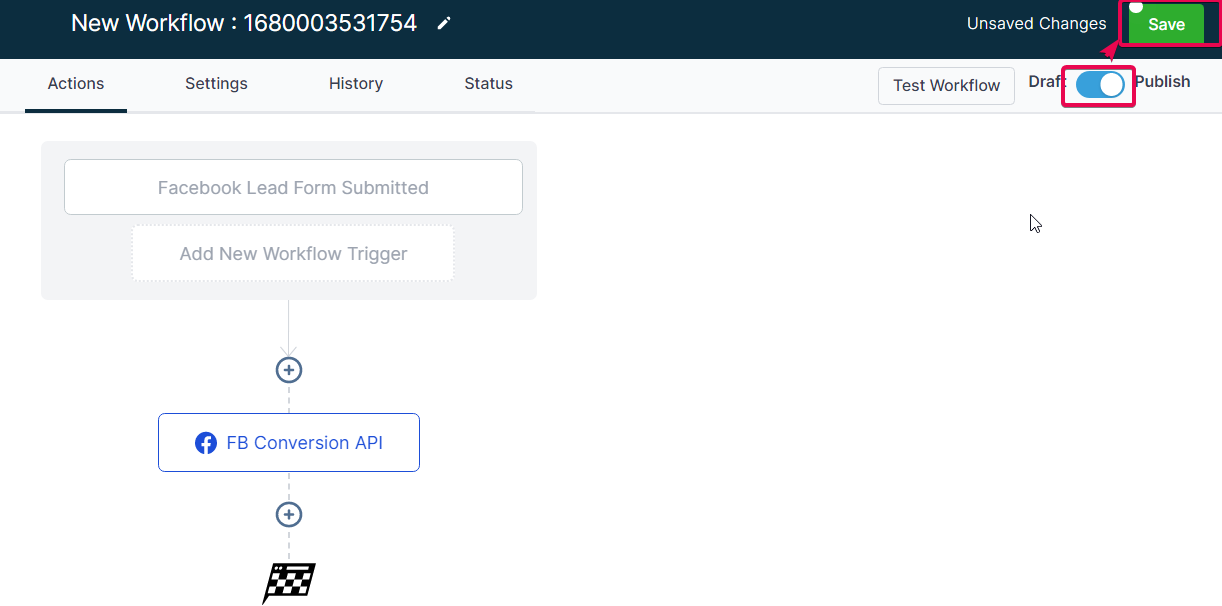Facebook Conversions API (atau CAPI) dirancang untuk membantu bisnis menyajikan pengalaman iklan yang dipersonalisasi kepada pelanggan dan audiens, sambil tetap menjaga privasi data. Alat ini memungkinkan Anda mengirim web events langsung ke Facebook dari server masing-masing. Jika Anda menggunakan Facebook Pixel untuk melacak event untuk iklan Anda, Anda perlu menambahkan kode Pixel ke funnel dan langkah-langkah funnel Anda.
Bagaimana Cara Mengatur FB CAPI (Conversions API) Funnel Event? #
Langkah 1: Membuat FB Pixel:
- Silakan mulai membuat Pixel dengan masuk ke Facebook Business Manager Anda (juga dikenal sebagai Meta Business Suite) > Arahkan ke kiri dan kemudian tab Events Manager.
- Pastikan Anda terhubung ke Ad Account yang benar dengan semua Akses yang diperlukan ke Halaman FB tersebut.

- Arahkan ke sidebar kiri dan kemudian klik Connect Data Sources.

- Pilih Web di opsi yang muncul, dan kemudian klik Connect.

- Jika Anda sudah memiliki Pixel, sistem akan meminta Anda untuk memilih di antara Pixel yang ada atau membuat Pixel baru. Klik Create New Pixel atau Gunakan Pixel yang sudah ada dari daftar untuk mengumpulkan data. Klik Continue setelah detail Pixel ditambahkan.


- Buat Pixel
- Buat Pixel untuk mengirim web events dan parameter dari website Anda, termasuk tindakan pelanggan dan perilaku Browse.
- Pelajari lebih lanjut
- Beri nama Pixel Anda
- Masukkan nama untuk Pixel Anda
- Untuk mematuhi kebijakan kami dan membantu melindungi privasi pengguna Anda, jangan bagikan data pengguna yang sensitif kepada kami saat mengatur event.
- Kunjungi Pusat Bantuan untuk mempelajari lebih lanjut tentang data sensitif.
- Dengan melanjutkan, Anda menyetujui Ketentuan Meta Business Tools.
- Kemudian akan meminta Anda untuk memberikan URL website/funnel CRM di mana Anda akan menambahkan kode Pixel Anda.

- Harap tambahkan domain funnel/website tempat Anda akan menambahkan kode Pixel nanti dan kemudian klik Check. Jika domain Anda memenuhi syarat untuk proses ini, maka Anda akan melihat tanda centang hijau di kolom domain.
- Setelah Anda melihat tanda centang hijau, klik tombol Next yang muncul sebagai ganti tombol Check.
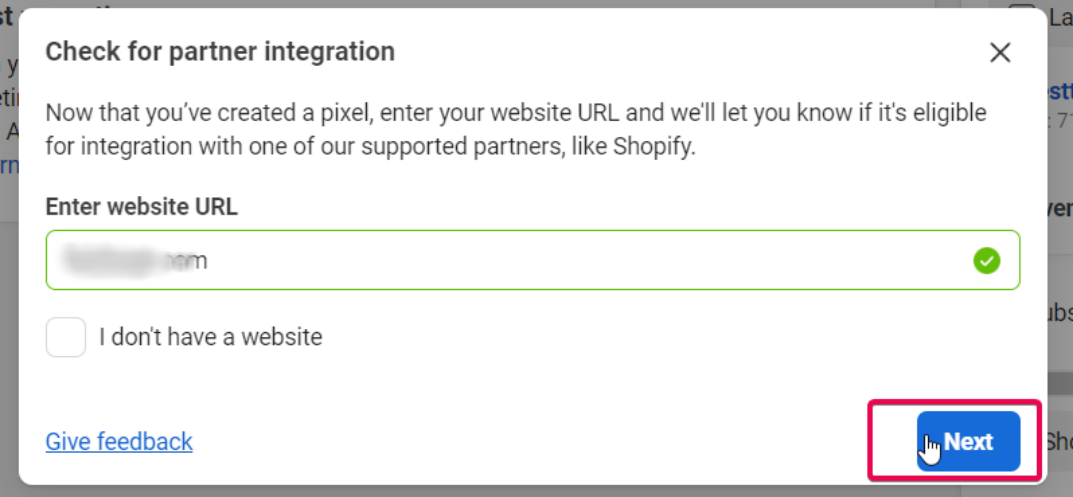
- Kemudian akan menampilkan popup yang meminta Anda untuk Choose how to connect your website. Pilih opsi pertama, Conversions API and Meta Pixel.
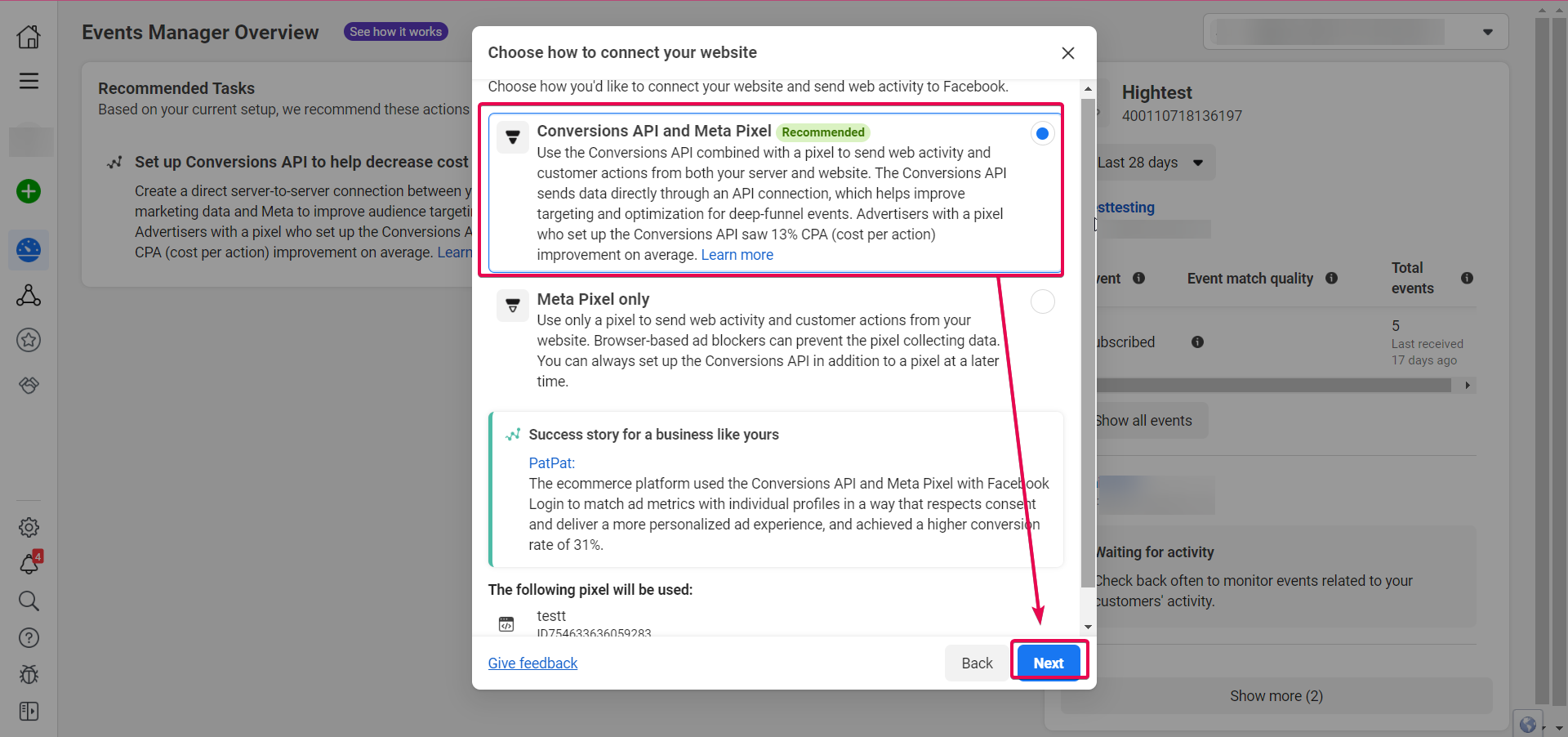
- Kemudian akan menanyakan bagaimana Anda ingin Set up Conversions API to connect website activity. Pilih Set up Manually.
- Pilih bagaimana Anda ingin mengatur Conversions API. Anda dapat memilih dari tiga opsi berdasarkan pembangunan website Anda, akses Anda ke kode dan dukungan teknis yang tersedia.
- Set up with partner integration
- Atur Conversions API dengan integrasi untuk partner yang sudah Anda gunakan, seperti Shopify. Tidak diperlukan coding dalam sebagian besar kasus.
- Set up with Conversions API Gateway
- Atur Conversions API sehingga data di-host di cloud Anda sendiri dan diproses oleh Conversions API Gateway. Anda memerlukan akses ke akun cloud dan DNS provider Anda. Tidak diperlukan coding dalam sebagian besar kasus.
- Set up manually
- Atur Conversions API secara manual menggunakan panduan langkah demi langkah kami. Beberapa coding diperlukan.
- Tidak yakin opsi mana yang tepat untuk Anda? Bandingkan biaya dan kompleksitas.
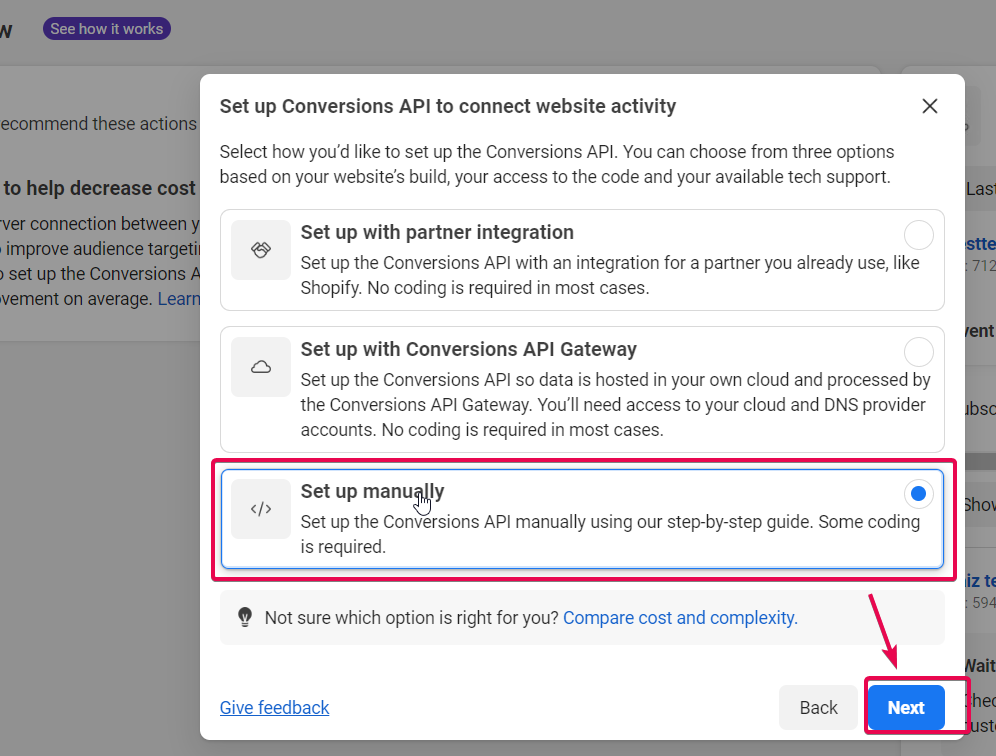
- Ini akan membawa Anda ke tab Overview untuk proses Implementasi Manual. Baca instruksinya dan kemudian klik Continue.

- Anda akan dibawa ke tab Select Events. Anda akan melihat dropdown untuk memilih Industri mana yang Anda atur Pixel ini. Pilih yang paling relevan dengan klien Anda. Kemudian akan lebih baik untuk memilih event yang ingin Anda kirim ke Facebook. Pilih semua event yang ingin Anda kirim ke Facebook, dan klik Continue.
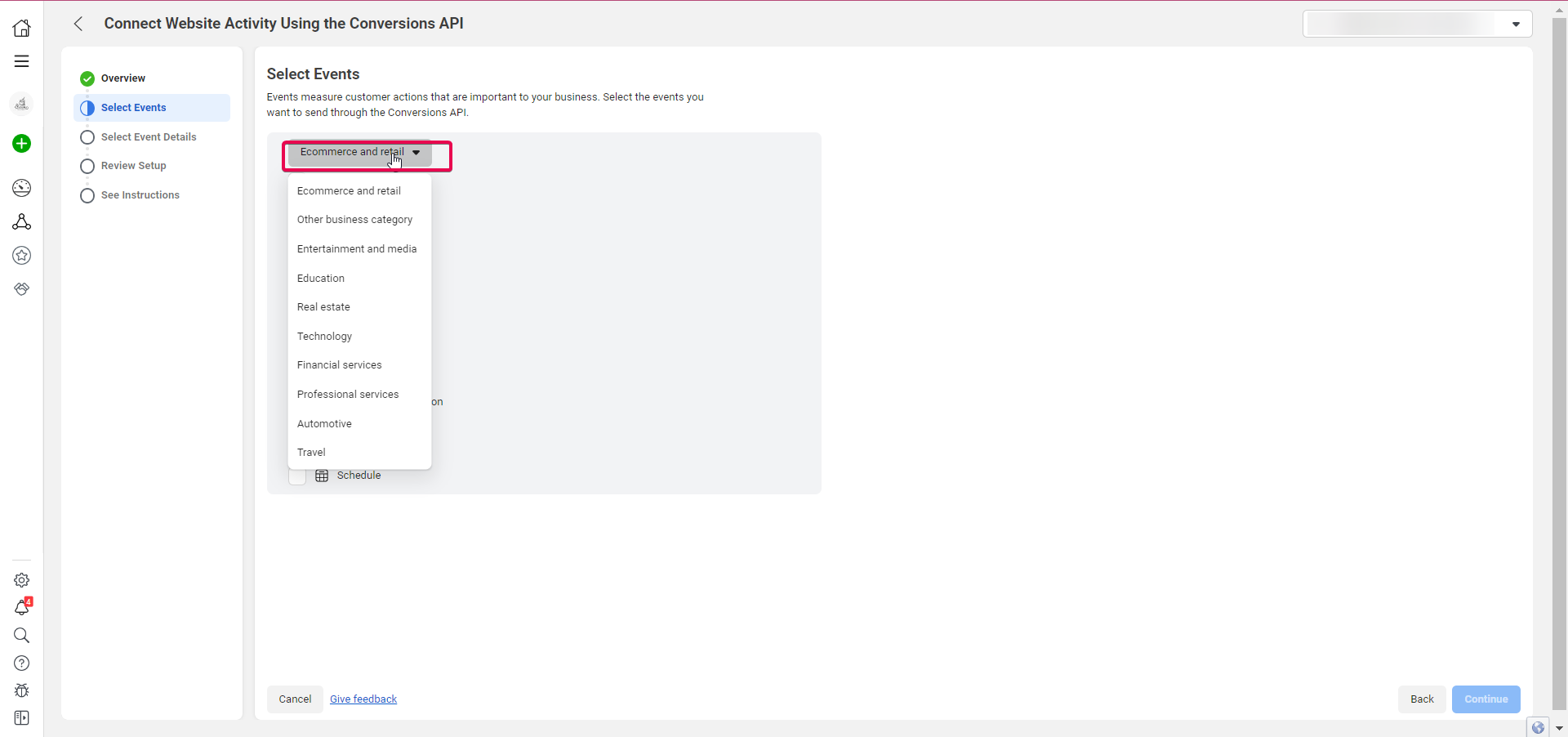

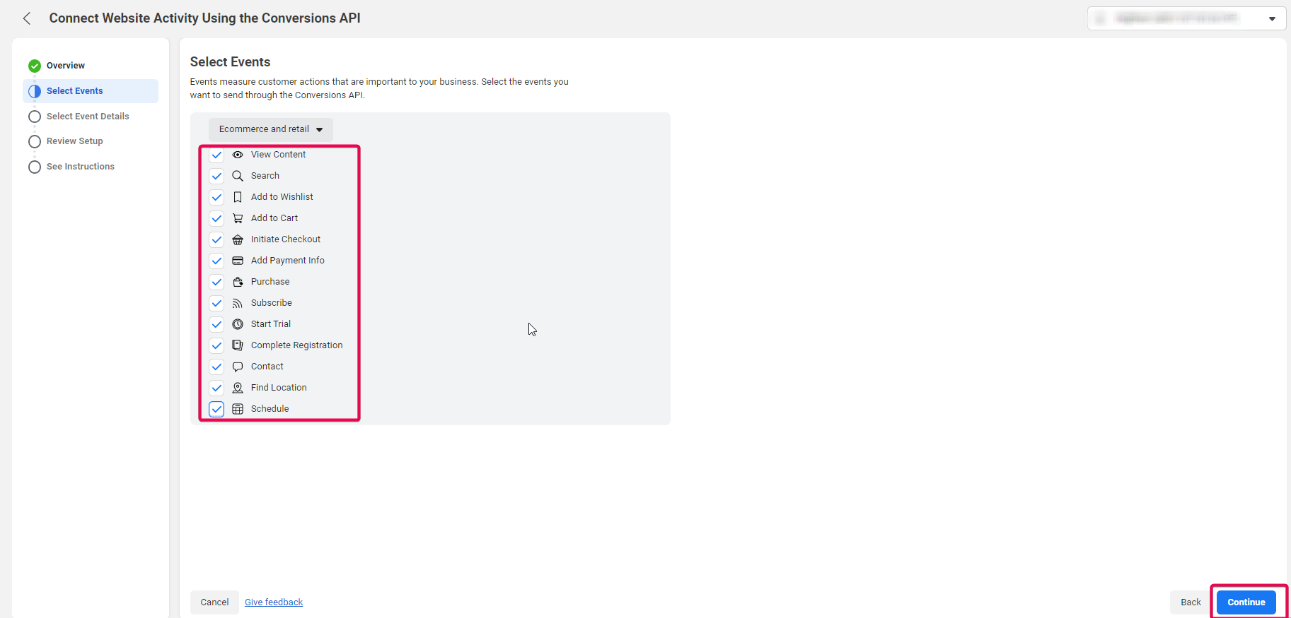
- Anda akan dibawa ke tab Select Parameters, di mana beberapa Event Detail Parameters sudah akan dicentang. Centang Event ID, seperti yang direkomendasikan tooltip Best Practices di sebelah kanan.
- Event ID
- ID yang digunakan oleh Facebook untuk deduplikasi event yang sama yang dikirim dari server dan browser. ID yang dikirim oleh server dan browser untuk event tertentu harus cocok, dan ID tidak dapat digunakan kembali di tempat lain di aplikasi Anda (bahkan dengan event_name atau event_time yang berbeda).
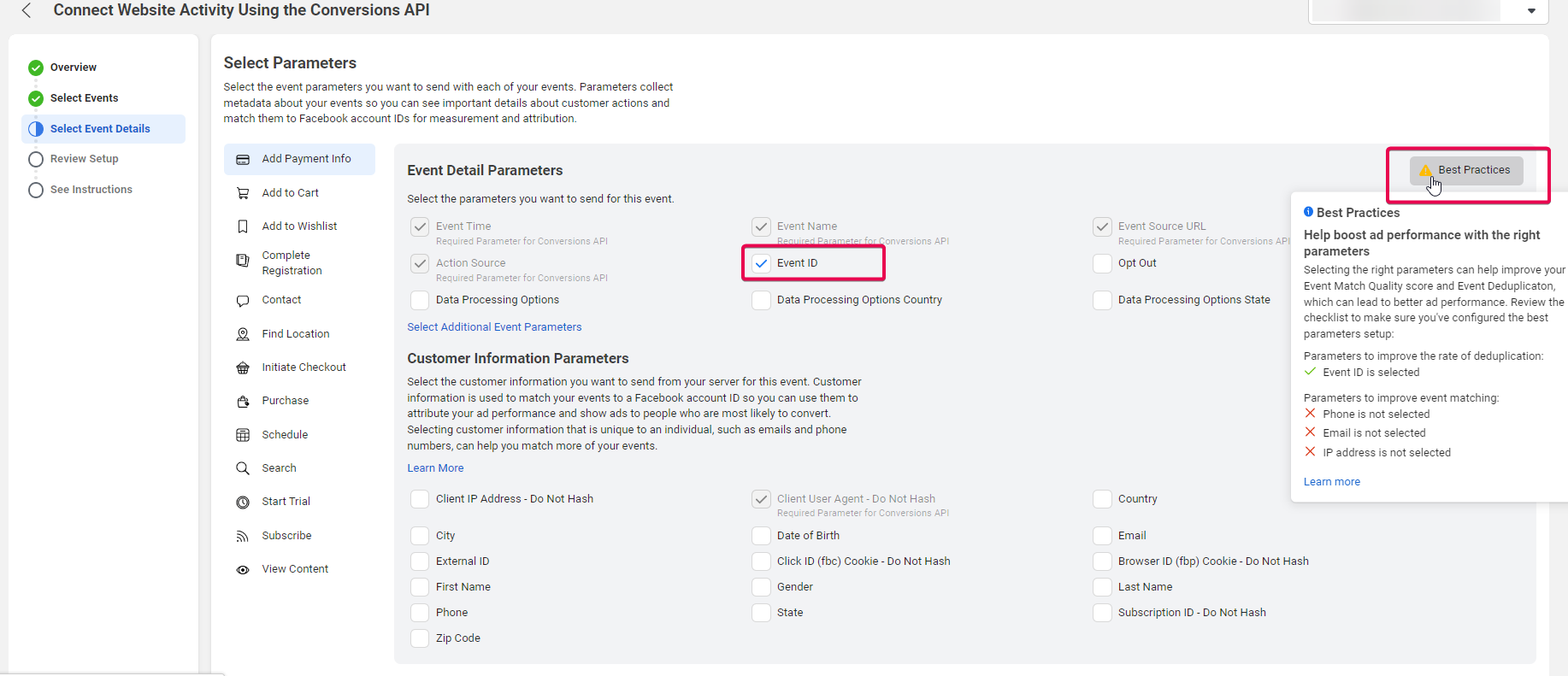
- Kemudian, di bawah Customer Information Parameters, Anda akan melihat bahwa Client User Agent sudah ditandai untuk Anda. Anda harus mencentang Client’s IP Address, First Name, Client ID, Email, Business ID, dan Last Name.
- Harap Dicatat: Anda perlu setidaknya memilih kotak centang yang sama ini untuk setiap event tunggal yang Anda tambahkan ke Pixel ini.

- Pilih setiap event satu per satu dan centang parameter informasi pelanggan yang sama di setiap.
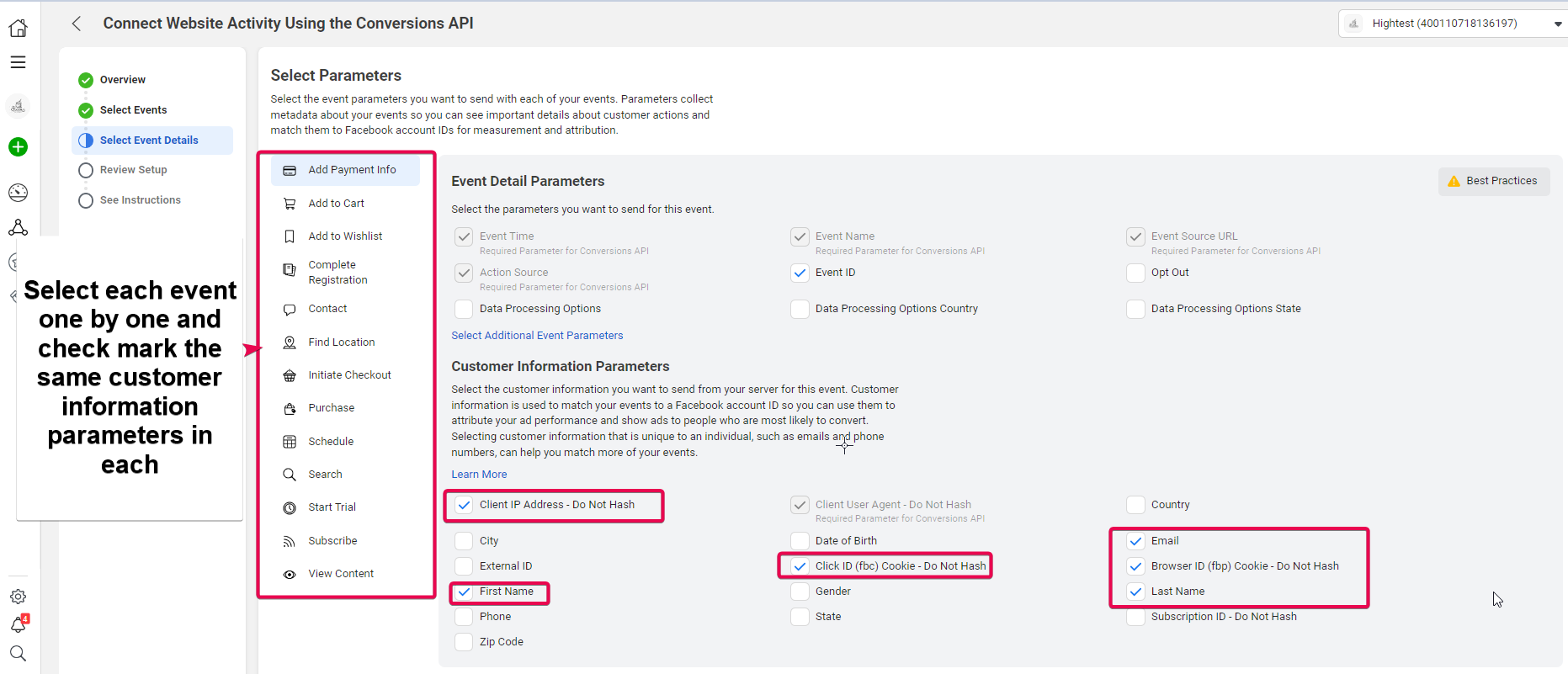
- Harap Dicatat: Anda perlu setidaknya memilih kotak centang yang sama ini untuk setiap event tunggal yang Anda tambahkan ke Pixel ini.
- Kemudian akan meminta Anda untuk meninjau Setup dan memeriksa semua Parameter yang telah Anda pilih untuk setiap Event untuk terakhir kalinya. Setelah Anda yakin semuanya sudah diatur sesuai kebutuhan Anda, klik Continue.
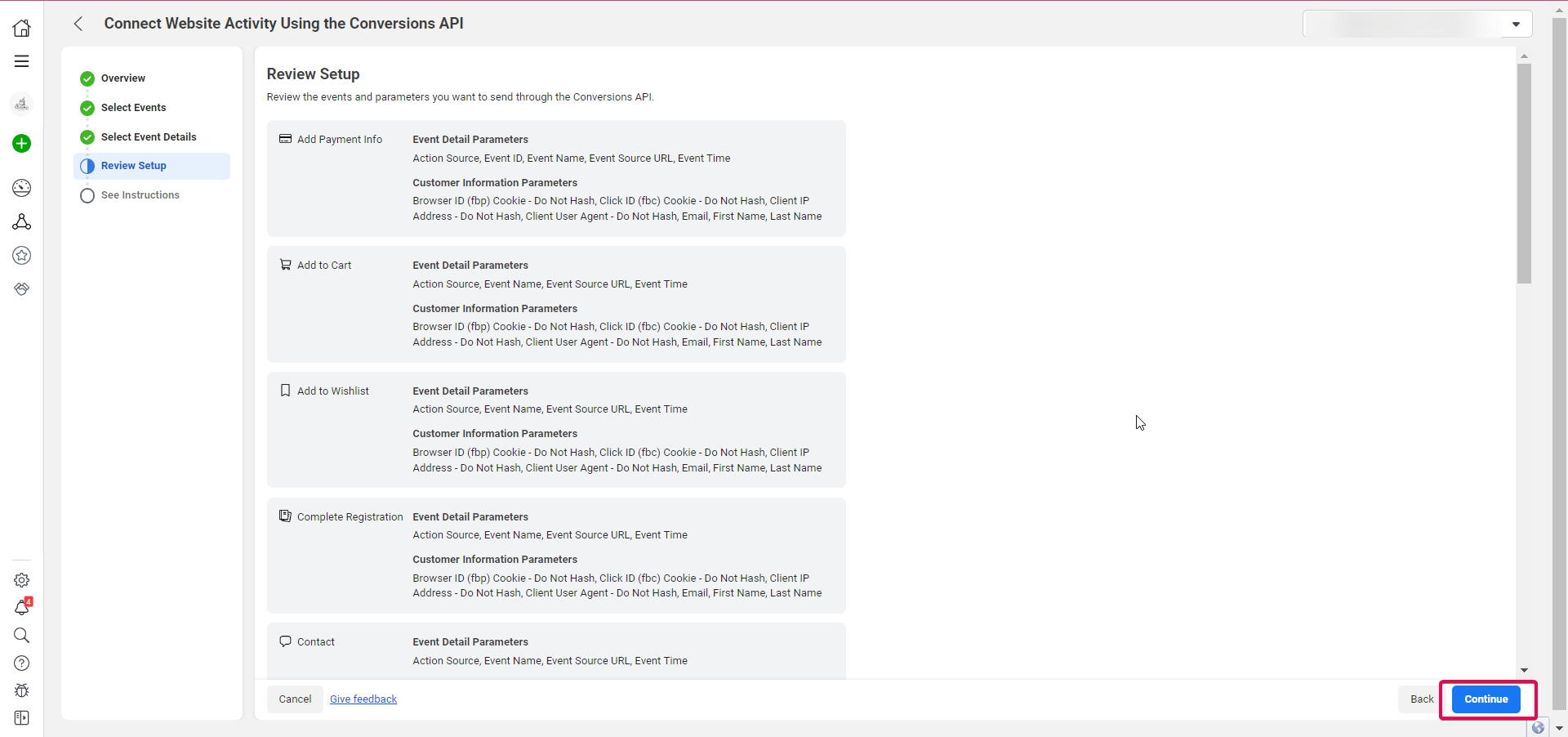
- Pada langkah berikutnya, klik Continue Pixel Setup.

- Anda akan ditampilkan popup untuk Connect website activity using Pixel; pilih Install Code Manually.

- Klik Copy Code untuk menyalin kode Pixel.

Langkah 2: Terapkan Kode Pixel ke Funnel/Website Anda.
- Biarkan tab browser ini tetap terbuka dan navigasikan ke akun CRM SunnyDay Anda. Navigasikan ke Sub Akun yang Anda atur Pixel ini.
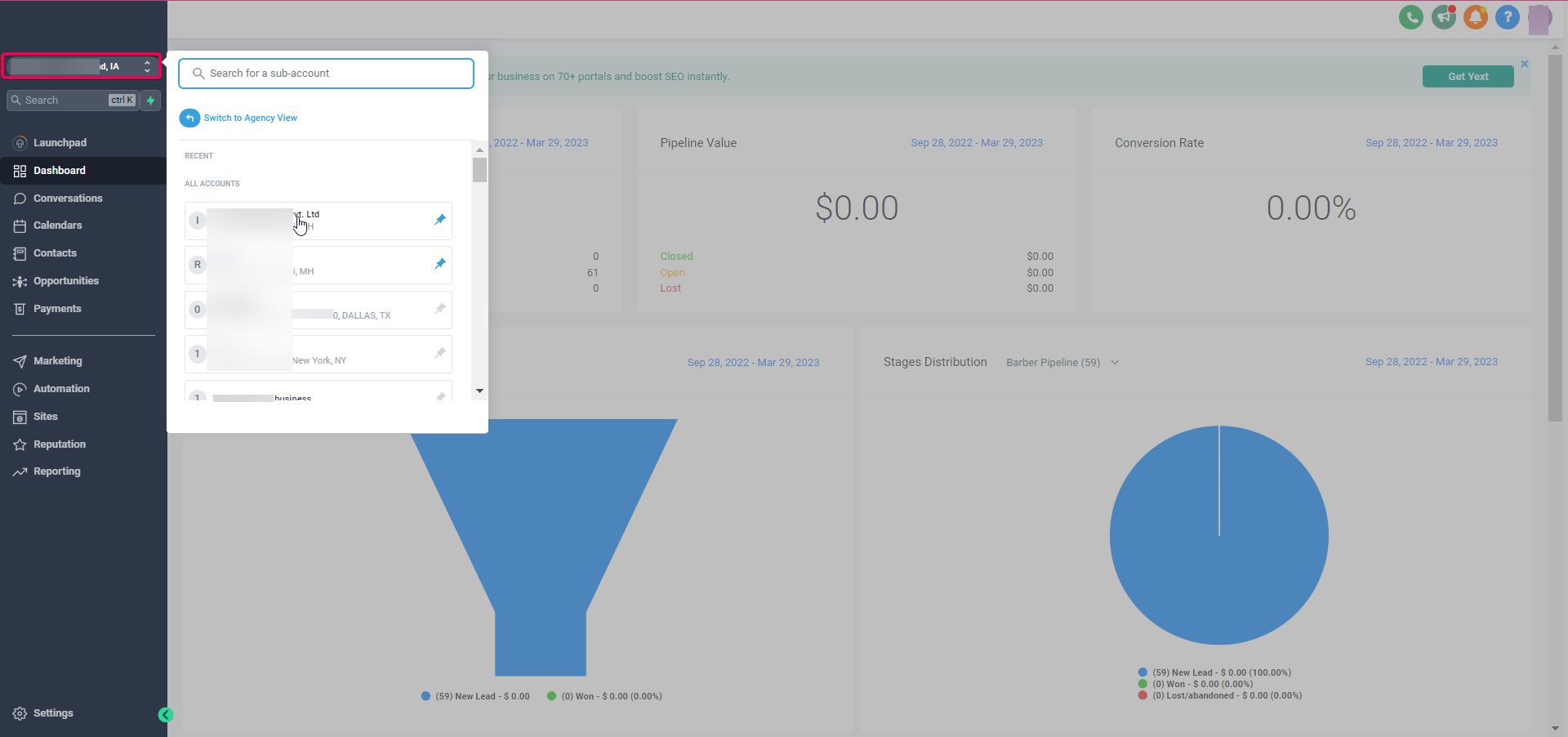
- Pergi ke Sites di sidebar kiri dan kemudian ke Funnels atau Websites (tergantung di mana Anda membangun situs, yang terkait dengan domain yang Anda gunakan dalam Pengaturan Pixel Anda).

- Klik Edit Page di bawah halaman yang Anda inginkan dan kemudian lebih baik Edit in a new tab untuk pergi ke akun yang berbeda untuk mengakses Funnel Builder.
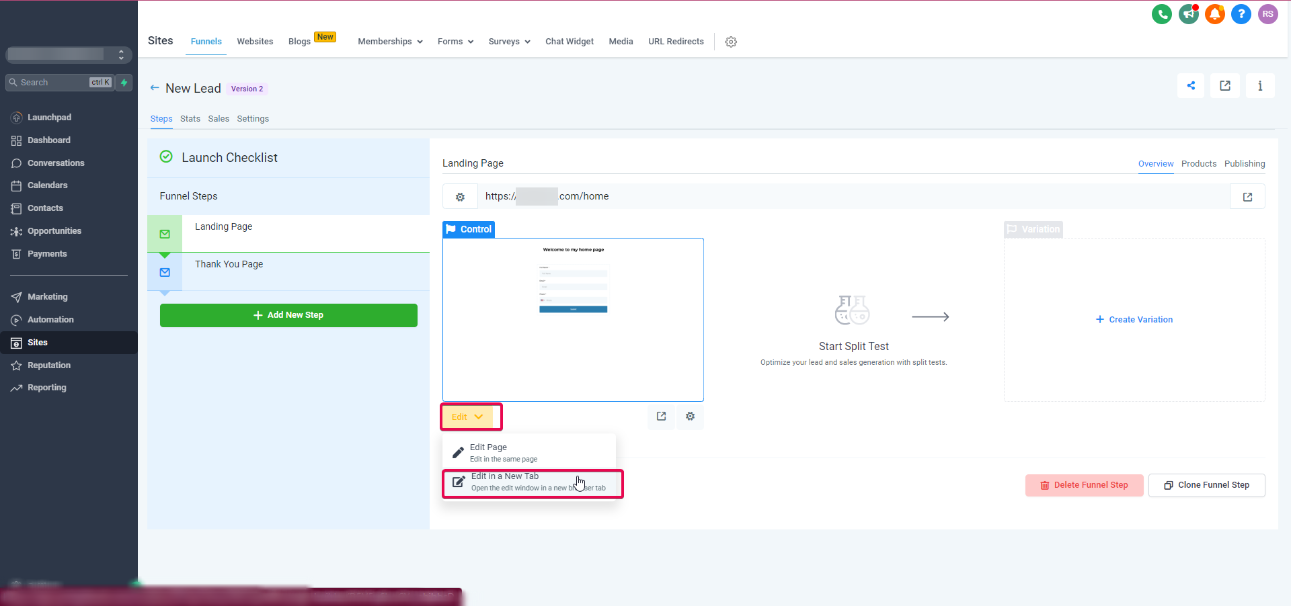
- Setelah berada di dalam builder, pergi ke Settings > Tracking Code.

- Tempelkan kode dari langkah 16 di Header Code, lalu klik “Yes, Save.”


- Ingatlah untuk menyimpan funnel setelah Anda selesai.

Langkah 3: Buat Workflow Facebook Conversions API.
- Keluar dari Funnel Builder.
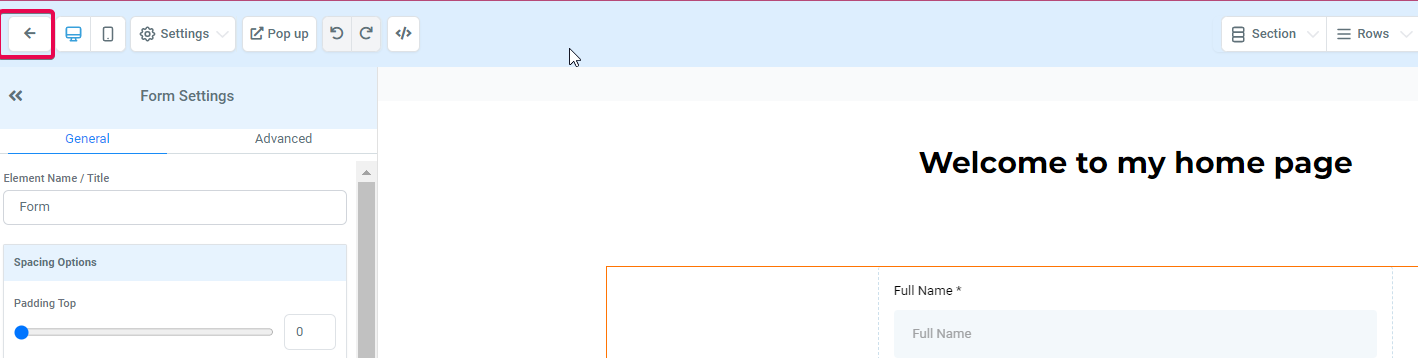
- Navigasikan ke Automation > Workflows > Create Workflow.
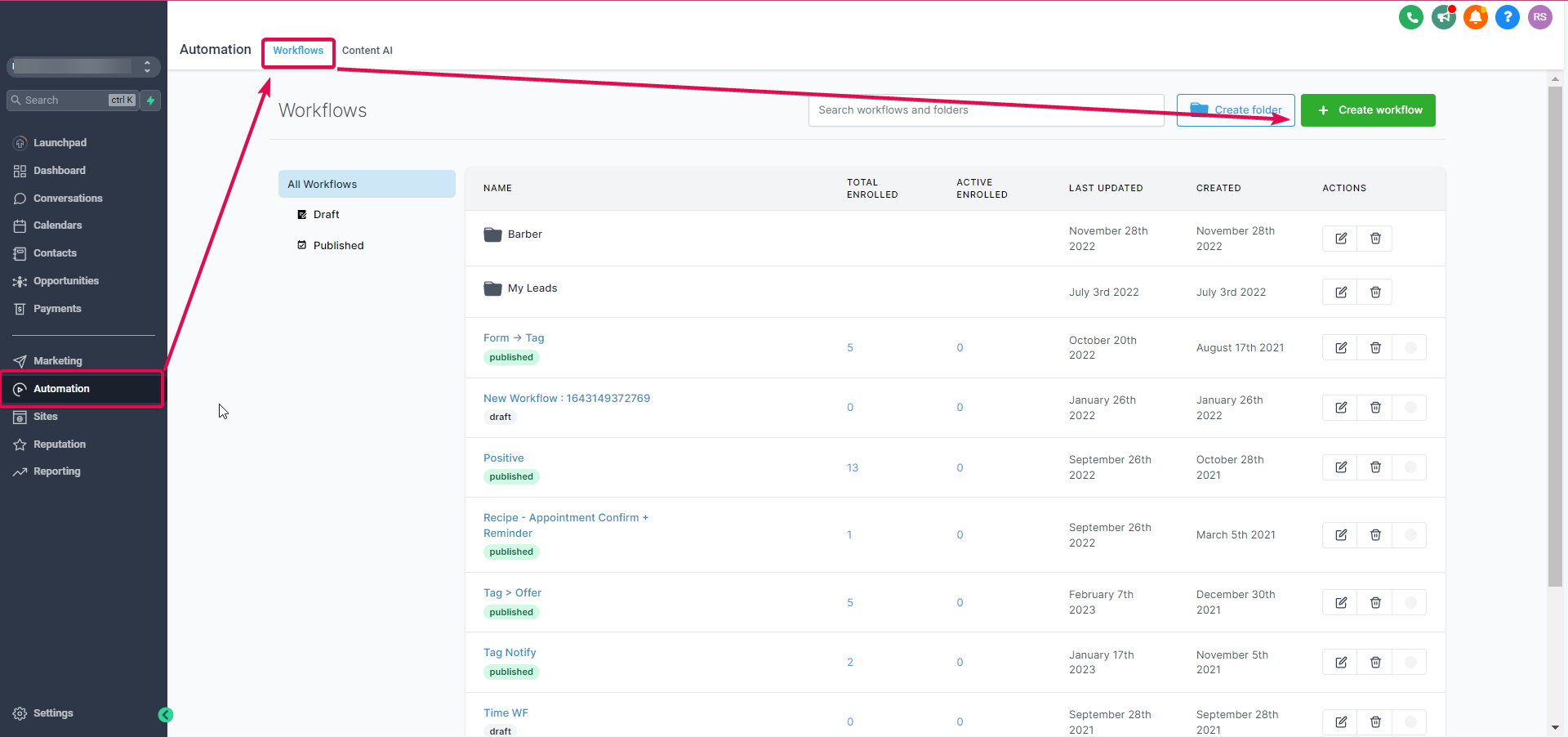
- Klik Start from Scratch dan kemudian Create new.

- Klik Add New Workflow Trigger.

- Harap Dicatat: Anda perlu menggunakan langkah trigger Facebook Lead Form Submitted untuk memicu workflow ini.
- Prasyarat untuk Facebook CAPI – Funnel Events.
- Di CRM SunnyDay, silakan pergi ke Settings > Integration > Periksa apakah akun Facebook terhubung dengan izin admin. Pastikan Halaman Bisnis FB Anda, di mana Anda adalah admin dan memiliki.

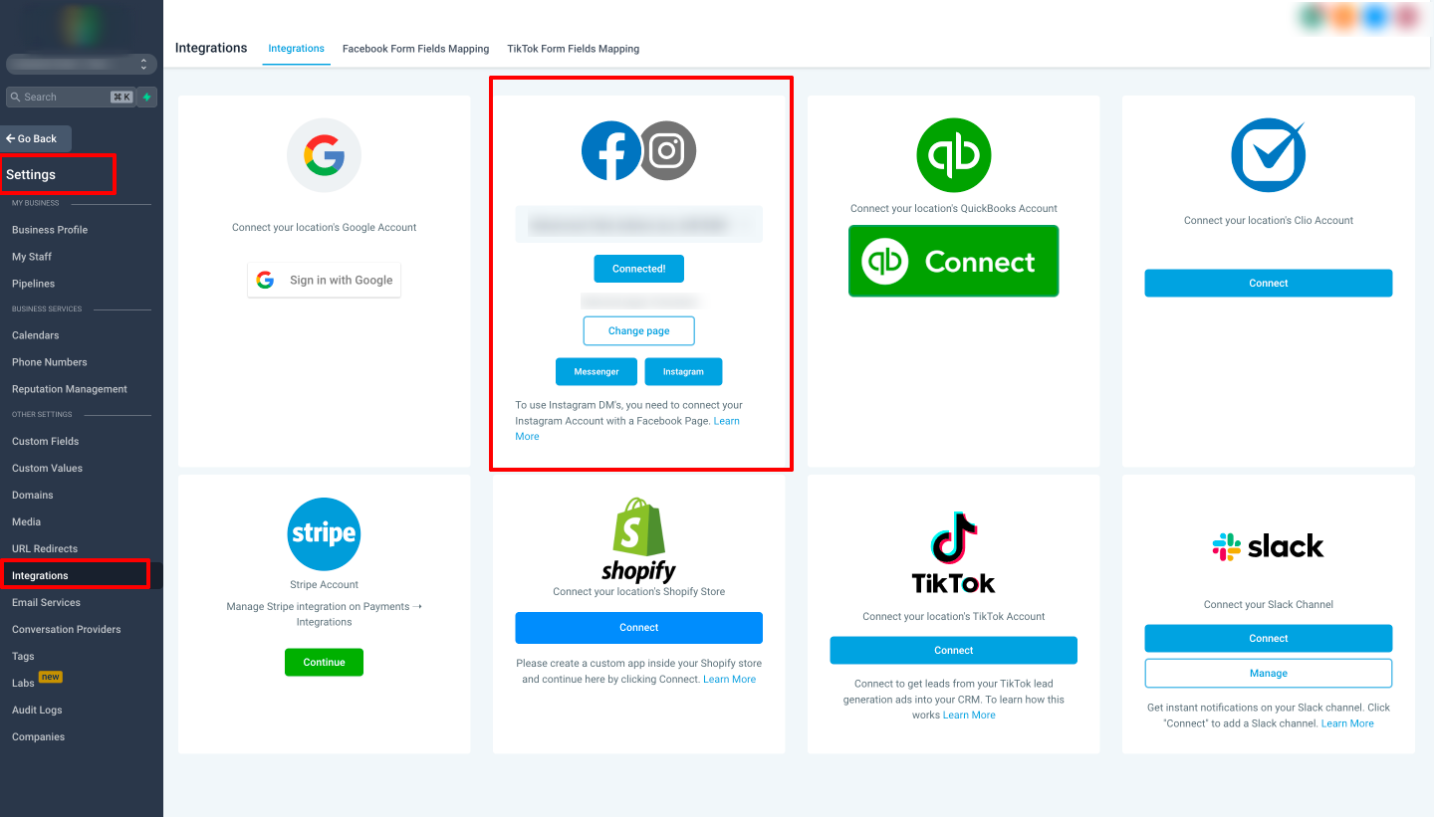
- Di Facebook From Field Mapping, form harus dipetakan dengan benar dan statusnya harus diaktifkan. Pemetaan form Facebook telah dipindahkan di bawah pengaturan lokasi > integrasi > Facebook Form Field Mapping.
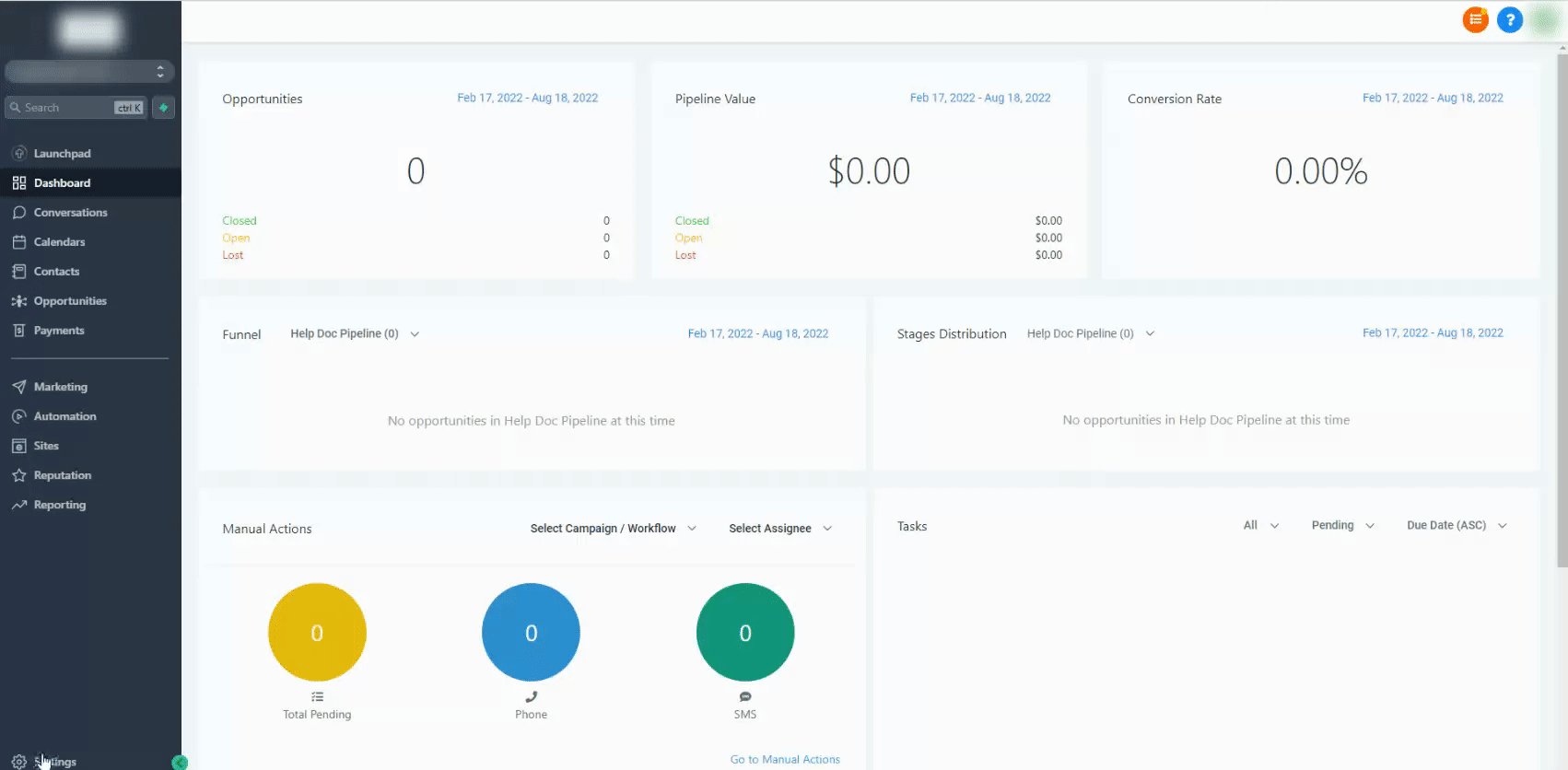

- Di CRM SunnyDay, silakan pergi ke Settings > Integration > Periksa apakah akun Facebook terhubung dengan izin admin. Pastikan Halaman Bisnis FB Anda, di mana Anda adalah admin dan memiliki.
- Setelah Anda memilih trigger workflow,

- Jika Anda ingin itu dipicu oleh pengiriman Form Facebook untuk form tertentu, Add Filters > In Form > Pilih Facebook Lead Form. Anda tidak perlu menambahkan filter ke trigger ini kecuali Anda ingin itu dipicu hanya oleh pengiriman tertentu.


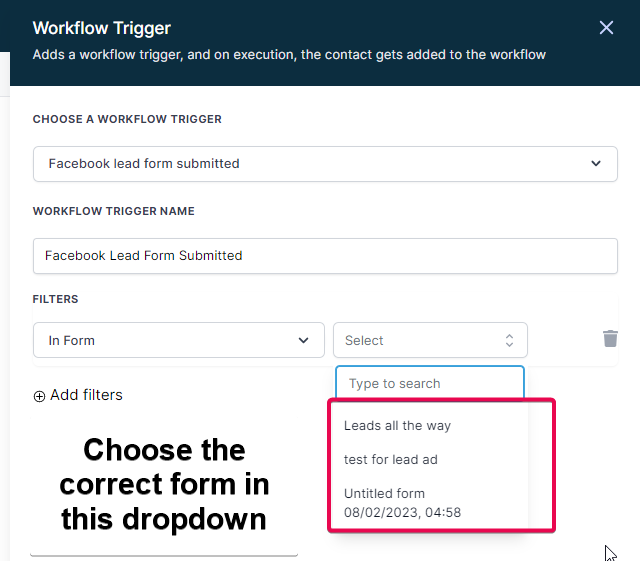
- Jangan lupa untuk menyimpannya di bawah dengan mengklik Save Trigger.
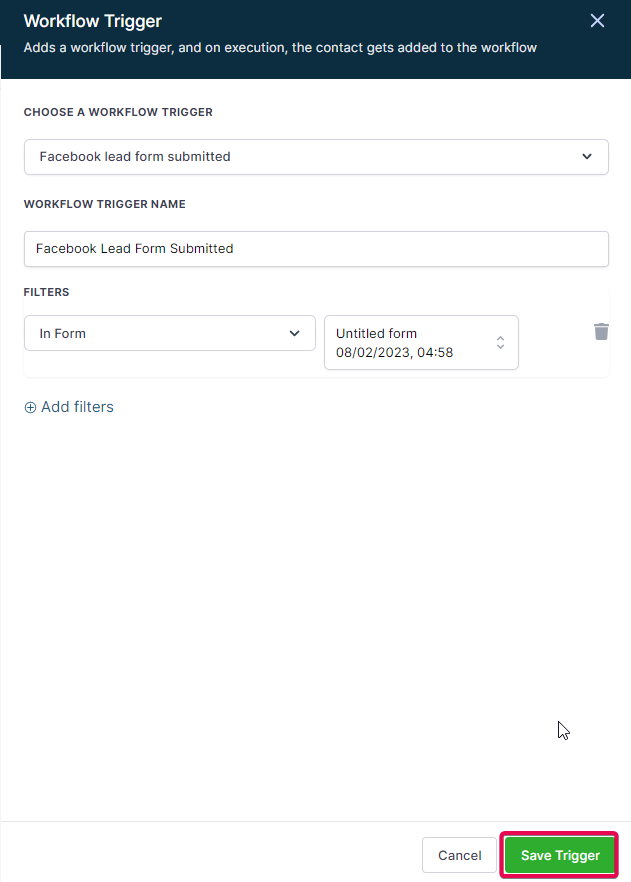
- Kemudian klik Add your first Action. Cari dan pilih Facebook Conversion API Action.

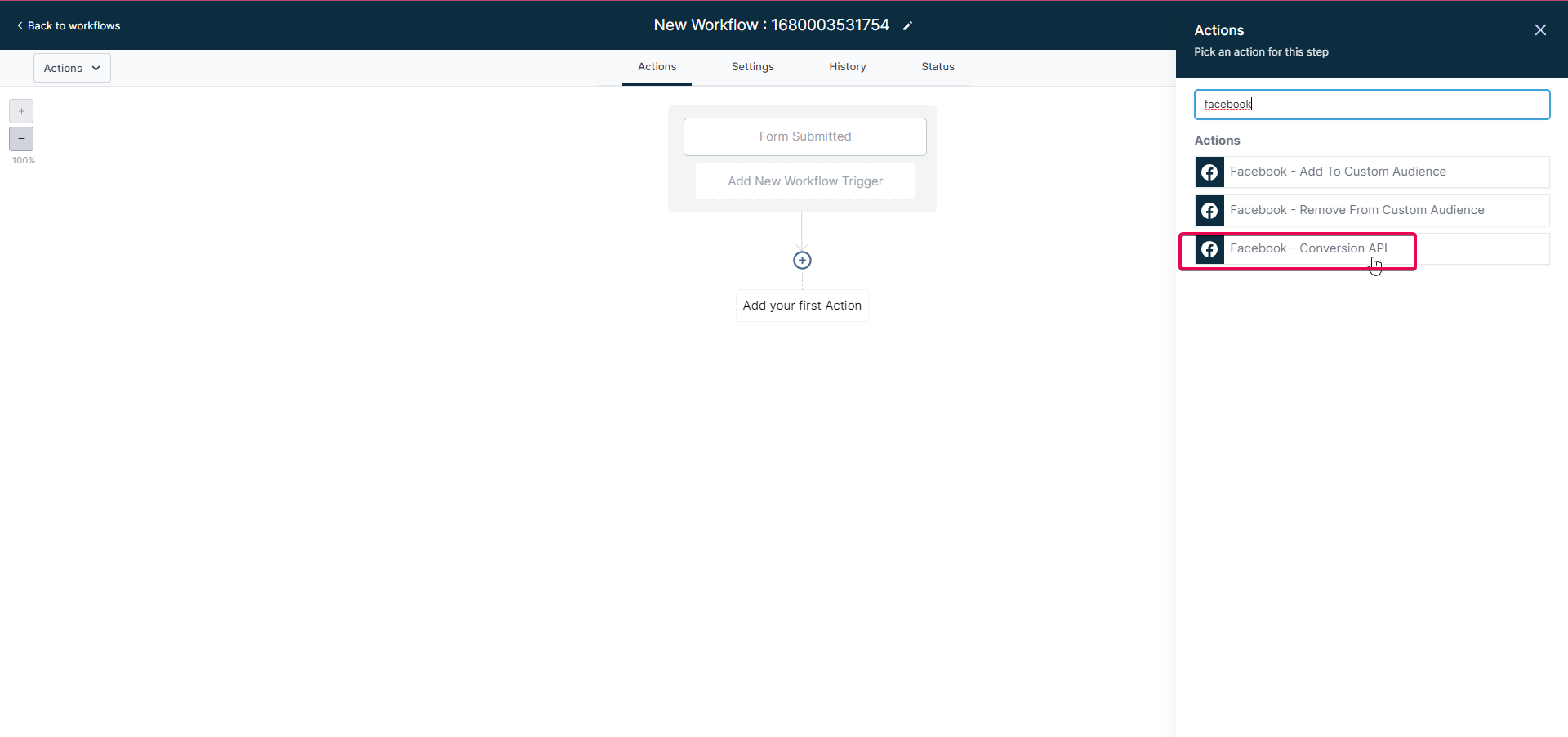
- Konfigurasi tindakan Facebook Conversion API. Anda dapat menamai Tindakan ini di Action Name jika Anda mau. Di dropdown Event Type, pilih Funnel Event.
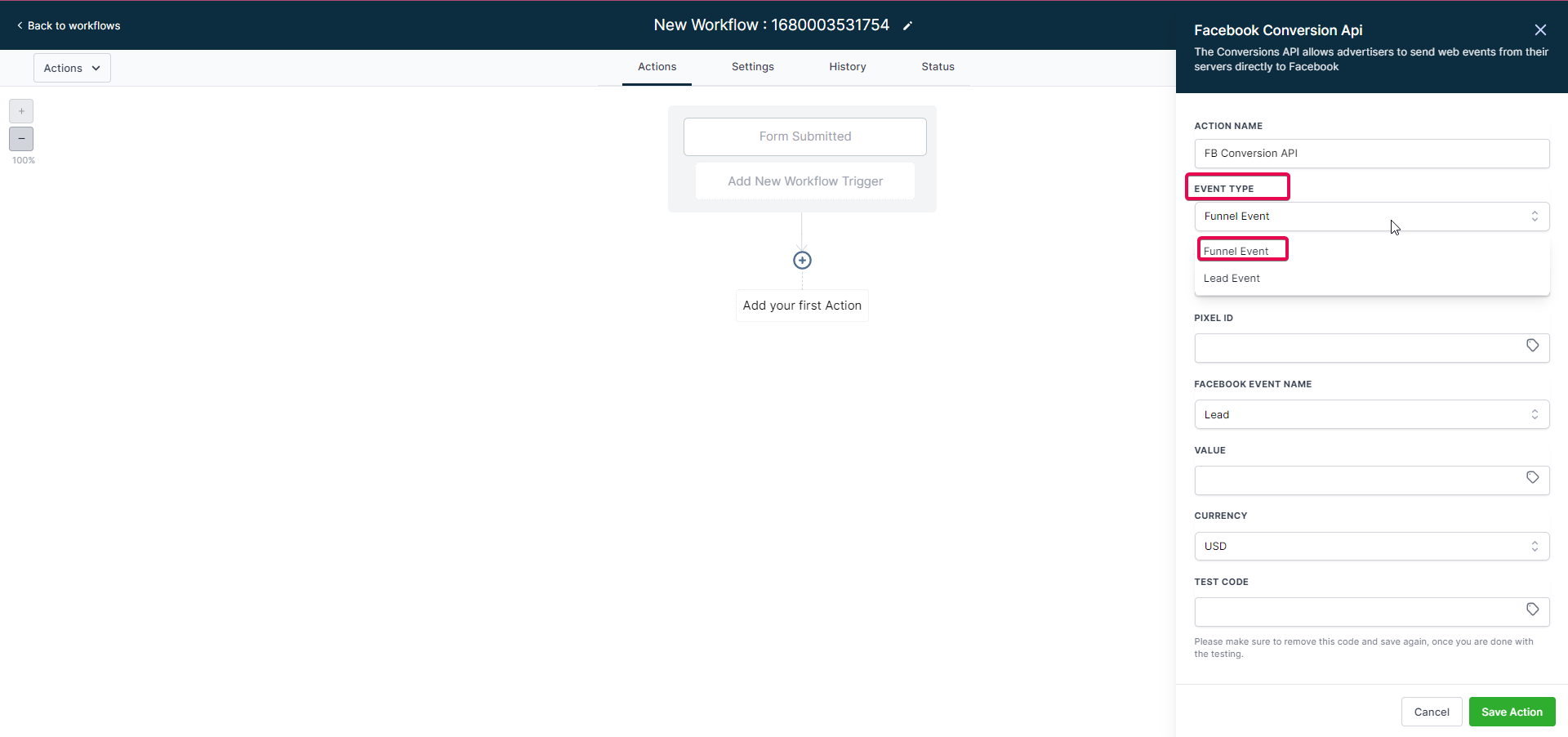
- Arahkan ke tab Events Manager tempat Anda membuat Pixel. Cari nama Pixel yang sedang Anda kerjakan.

- Klik Complete Setup.
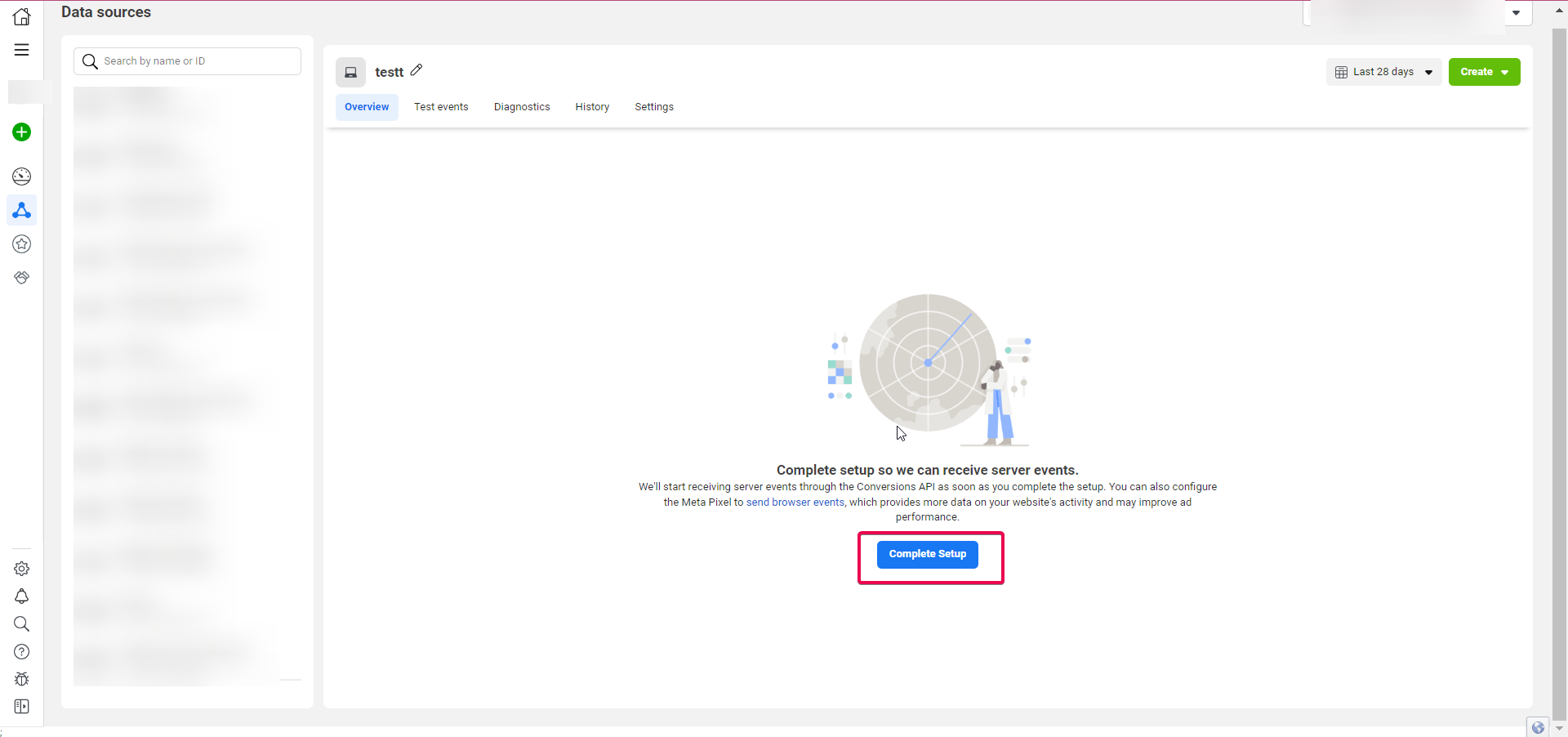
- Di tab Using Conversion API, klik Get Started.

- Klik Generate Access Token dan salin Access Token yang dihasilkan.
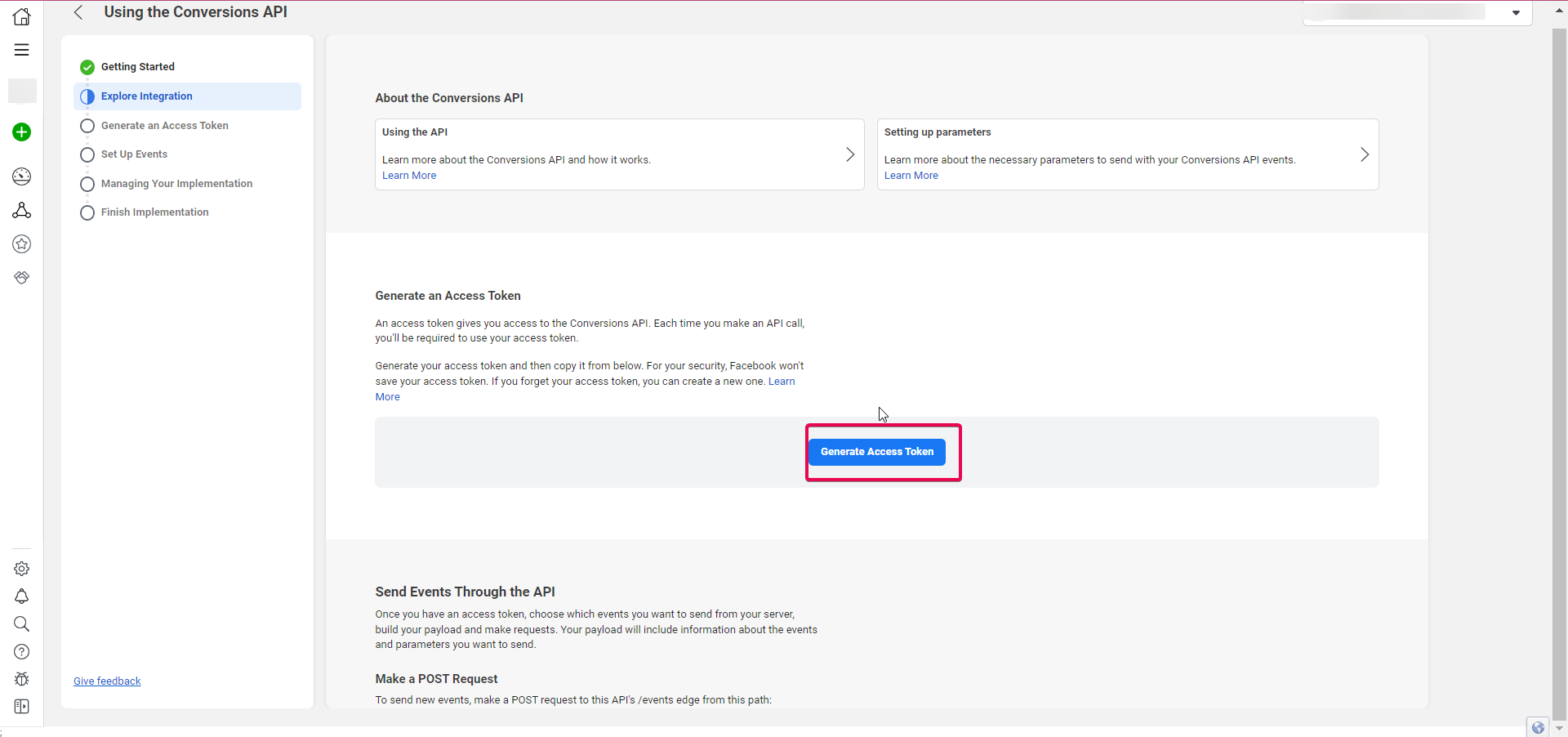

- Tempelkan Access token di kolom Access Token di Facebook Conversion API Action.

- Navigasikan kembali ke Events Manager Anda, gulir ke bawah, dan klik Finish di bawah Finish Implementation.

- Pergi ke Settings dan kemudian Salin Pixel ID. Kemudian Navigasikan kembali ke Workflow Anda.

- Tempelkan Pixel ID di kolom Pixel ID di Facebook Conversion API Action.

Harap Dicatat: Untuk Lead Value harap gunakan nilai asumsi seperti 1000 atau 2000 agar Anda dapat mengidentifikasi nilai yang disumbangkan setiap lead ke pipeline Anda.

Setelah selesai, Save the Action dan kemudian Save and Publish the Workflow.